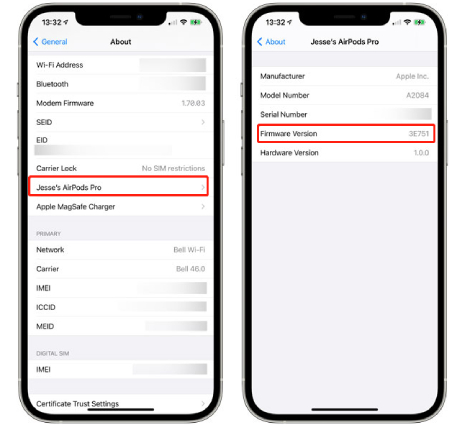Aktualisieren der AirPods und AirPods Pro Firmware
Mit jeder Aktualisierung der AirPods Pro veröffentlicht Apple neue Funktionen, Verbesserungen oder Fehlerbehebungen. Es ist wichtig, diese Updates rechtzeitig zu installieren, um die bestmögliche Erfahrung zu erhalten. Da die AirPods jedoch keinen „Update“-Bildschirm haben, wenn sie mit dem iPhone gekoppelt sind, fragen sich viele Nutzer, wie sie ihre AirPods aktualisieren können, wenn eine neue Version herauskommt. Diese Frage stiftet viel Verwirrung bei technisch nicht versierten Nutzern.
Wenn du zu denjenigen gehörst, die sich fragen, wie man die AirPods oder AirPods Pro aktualisiert, ist dieser Artikel für dich. In diesem Artikel sprechen wir über alles, was Sie zu diesem Thema wissen müssen.

- Teil 1: Überprüfen der AirPods Firmware-Version
- Teil 2: Aktualisieren der AirPods und AirPods Pro
- Teil 3: AirPods Pro Firmware ohne iPhone aktualisieren
- FAQs zur AirPods/AirPods Pro Firmware
- Extra-Tipp: AirPods nicht mit dem iPhone verbinden - wie geht das?
Teil 1: Überprüfen der AirPods Firmware-Version
Bevor Sie mit der Aktualisierung Ihrer AirPods beginnen, ist es wichtig zu wissen, ob ein neues Update verfügbar ist oder nicht. Dazu müssen Sie die AirPods-Firmware überprüfen und sie mit der neuesten von Apple veröffentlichten Version vergleichen. Auf diese Weise können Sie herausfinden, ob Sie bereits die neueste AirPods Pro-Firmware verwenden.
Hier erfahren Sie, wie Sie die auf Ihren AirPods installierte Firmware-Version überprüfen können, bevor Sie versuchen, die AirPods Pro-Firmware zu aktualisieren.
- Verbinde deine AirPods mit deinem iPhone.
- Öffnen Sie die App „Einstellungen“ auf Ihrem iPhone.
- Gehen Sie zu Allgemein > Info > AirPods.
Überprüfen Sie in der Zeile „Firmware-Version“ die Zahlen- und Buchstabenkombination auf der rechten Seite - das ist Ihre Firmware-Nummer.

Wenn „4C165“ angezeigt wird, sind Ihre AirPods 2 oder AirPods Pro auf dem neuesten Stand. Wenn Sie jedoch AirPods 3 verwenden, sollte die neueste Firmware-Version „4C170“ sein.
Teil 2: Aktualisieren der AirPods und AirPods Pro
Das Verfahren zur Installation eines neuen AirPods-Updates ist ziemlich einfach. Du musst dazu keine manuellen Schritte durchführen. In den meisten Fällen geschieht es automatisch, wenn du dein iPhone und die AirPods in der Nähe hältst. Wenn Sie jedoch nicht darauf warten können, dass es automatisch geschieht, und sich fragen, wie Sie die AirPods Pro manuell aktualisieren können, ist dieser Abschnitt für Sie.
Hier erfahren Sie, wie Sie die AirPods Pro-Firmware aktualisieren können, Schritt für Schritt.
- Verbinde deine AirPods oder AirPods Pro mit deinem iPhone, falls du das nicht schon getan hast.
- Legen Sie die AirPods oder AirPods Pro zurück in ihr Etui.
- Schließen Sie Ihr AirPods-Gehäuse mit einem Ladegerät an eine Stromquelle an.
- Legen Sie Ihre AirPods-Hülle auf den Tisch und platzieren Sie Ihr iPhone, mit dem die AirPods oder AirPods Pro gekoppelt wurden, direkt neben der Hülle.
- Vergewissern Sie sich, dass Ihr iPhone zu mindestens 50 % aufgeladen ist und eine WiFi-Verbindung besteht.
Warten Sie etwa 30 Minuten, dann werden Ihre AirPods automatisch aktualisiert.

Teil 3: AirPods Pro Firmware ohne iPhone aktualisieren
Wenn Sie die AirPods Pro-Firmware ohne iPhone aktualisieren möchten, gibt es eine gute und eine schlechte Nachricht für Sie. Die schlechte Nachricht ist, dass Sie Ihre AirPods nicht aktualisieren können, ohne mindestens ein kompatibles Apple-Gerät zu besitzen. Die gute Nachricht ist, dass die Geräte, mit denen Sie die AirPods aktualisieren können, recht vielseitig sind. Apple unterstützt jetzt sogar das Aktualisieren von AirPods mit einem Mac.
Hier erfahren Sie, wie Sie Ihre AirPods mit einem kompatiblen Apple-Gerät aktualisieren können.
- Verbinde deine AirPods mit deinem Apple-Gerät (iPad, Mac, iPod), falls du das noch nicht getan hast.
- Lassen Sie die AirPods in der Tasche.
- Schließen Sie Ihr AirPods-Gehäuse mit einem Ladegerät an den Strom an.
- Legen Sie Ihr Apple-Gerät direkt neben die AirPods-Hülle. Stellen Sie sicher, dass das Gerät mit dem Internet verbunden ist.
Innerhalb von 30 Minuten werden Ihre AirPods automatisch aktualisiert.
FAQs zur AirPods/AirPods Pro Firmware
Hier werden die wichtigsten Fragen zur AirPods-Firmware beantwortet.
F1: Was ist die neueste Firmware für die AirPods Pro?
Die neueste AirPods Pro-Firmware, Stand Februar 2022, ist 4C170.
F2: Kann man die AirPods Pro manuell aktualisieren?
Es gibt keine manuelle Möglichkeit, die AirPods Pro zu aktualisieren. Am besten hältst du sie in der Nähe deines Apple-Geräts und schließt sie an die Stromversorgung an, um den Vorgang zu beschleunigen.
F3: Wie lange dauert die Aktualisierung der AirPods-Firmware?
Das ist sehr unterschiedlich. Es kann zwischen 5 Minuten und 12 Stunden und sogar noch länger dauern. Das Beste, was Sie tun können, ist, sie über Nacht an den Strom anzuschließen und Ihr Apple-Gerät in ihrer Nähe zu lassen.
F4: Wie aktualisiert man die AirPods Pro-Firmware für Android?
Es gibt keine Möglichkeit, die AirPods mit einem Android-Gerät zu aktualisieren.
Extra-Tipp: AirPods nicht mit dem iPhone verbinden - wie geht das?
Wenn sich Ihre AirPods nicht mit dem iPhone verbinden lassen, ist möglicherweise etwas mit Ihrem iOS-System nicht in Ordnung. Von Zeit zu Zeit können in Ihrem iOS-System Bugs und Störungen auftreten. Wenn Sie bereits versucht haben, Ihr iPhone neu zu starten und zurückzusetzen und die AirPods immer noch nicht funktionieren, fragen Sie sich vielleicht, wie Sie das Problem beheben können.
Nun, wir haben gute Nachrichten! Tenorshare ReiBoot ist das einzige Werkzeug, das Sie brauchen, um alle Arten von iOS Störungen und Bugs zu beheben, einschließlich App Not Working auf dem iPhone. Hier erfahren Sie, wie Sie ReiBoot verwenden, um Ihr Problem mit AirPods zu beheben und Ihre AirPods einwandfrei zu verbinden.
- Laden Sie Tenorshare ReiBoot herunter und installieren Sie es, indem Sie auf den Download-Button unten klicken. Sobald es installiert ist, lacuch das Werkzeug.
Schließen Sie Ihr iPhone an den Computer an und wählen Sie „Diesem Computer vertrauen“, wenn Sie dazu auf dem iPhone aufgefordert werden. Wenn das Telefon angeschlossen ist, klicken Sie in der Hauptschnittstelle auf „Start“.

Wählen Sie auf der folgenden Seite „Standardreparatur". Lesen Sie unbedingt alle Anweisungen, um Probleme zu vermeiden. Klicken Sie dann auf die Schaltfläche „Standardreparatur“ am unteren Rand der Seite.

Das System fordert Sie auf, die neueste Firmware herunterzuladen, klicken Sie auf „Download“.

Wenn der Download abgeschlossen ist, klicken Sie auf „Standardreparatur starten“.

Warten Sie, bis der Vorgang abgeschlossen ist, und schon sind Sie fertig!

Jetzt sollten Ihre AirPods problemlos mit Ihrem iPhone verbunden werden.
Schlussfolgerung
Da haben Sie es - das ist alles, was Sie wissen müssen, um ihre AirPods Pro auf die neueste Firmware zu aktualisieren. Denken Sie daran, wenn Sie Probleme haben, Ihre AirPods mit Ihrem iPhone zu verbinden oder wenn sie andere Systemprobleme mit Ihrem iPhone haben, ist Tenorshare ReiBoot Ihr bester Freund!